6 cách khắc phục lỗi điện thoại OPPO không vào được Wi-Fi
Nội dung
Những chiếc smartphone hiện nay luôn được như sản xuất tích hợp rất nhiều tính năng ngoài nghe gọi, ví dụ như chơi game, lướt web, soạn thảo văn bản… Nhưng hiện tại, đa số các ứng dụng trên điện thoại đều yêu cầu phải kết nối Wi-Fi để có thể trải nghiệm hết tính năng. Vì những lý do đó nên khi chiếc điện thoại OPPO mà bạn đang sử dụng không vào được Wi-Fi thì đó quả thật không phải là một điều dễ chịu. Vậy có những cách nào giúp khắc phục lỗi điện thoại OPPO không vào được Wi-Fi? Hãy cùng theo dõi bài viết phía dưới để có thêm nhiều thông tin bổ ích nhé!
Tổng quan về điện thoại OPPO
OPPO là một trong những hãng smartphone có vị thế cao trên toàn cầu. OPPO không ngừng nghiên cứu và nâng cấp để sản phẩm vừa có thể sở hữu vẻ ngoài hoàn mỹ cùng với công nghệ tiên tiến. Những sản phẩm smartphone của OPPO có phân khúc trải dài từ bình dân tới cao cấp, đáp ứng tốt cho nhu cầu của mọi khách hàng. Dẫn đầu dòng smartphone của OPPO là dòng Find, R và F kết hợp cùng hệ điều hành ColorOS, tạo ra sự độc đáo trên mỗi sản phẩm.
Kể từ thời điểm gia nhập thị trường Việt Nam, OPPO đã và đang nhận được đánh giá cao với các sản phẩm smartphone chất lượng và độc đáo, đem đến những trải nghiệm trên cả tuyệt vời cho người dùng.
Những tính năng hữu ích có trên điện thoại OPPO:
-
Bóng trợ lý thông minh
Tương tự như iPhone, bóng trợ lý thông minh tích hợp nhiều tiện ích, giúp người dùng có thể thao tác nhanh chóng với các tác vụ như: chụp màn hình, quay về trang chủ, khóa màn hình mà không cần chạm vào nút nguồn…
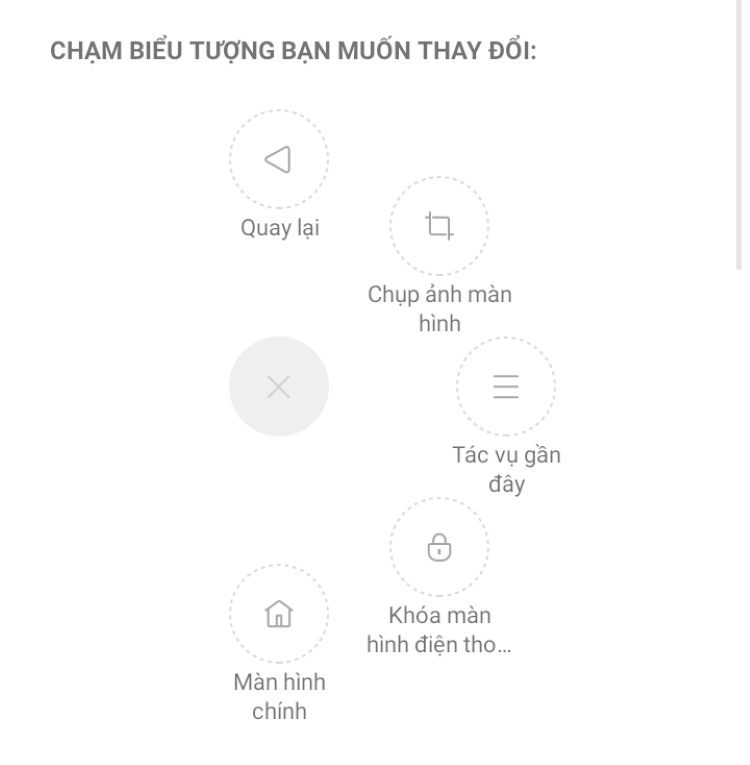
-
Chế độ làm dịu mắt
Tính năng này cũng đã được tích hợp trên rất nhiều thiết bị smartphone hay laptop, giúp lọc ánh sáng xanh và bảo vệ mắt cho người dùng. Tính năng này thường được sử dụng vào buổi tối, khi người dùng làm việc trong môi trường thiếu sáng, nó sẽ hạn chế tình trạng khô và mỏi mắt một cách hiệu quả.
-
Cử chỉ khi màn hình tắt
Tính năng này cho phép người dùng có thể bật một số ứng dụng ngay cả khi màn hình đang tắt mà không cần mở máy lên, ví dụ như vẽ “chữ V” để mở đèn flash, vẽ “chữ O” để mở camera…
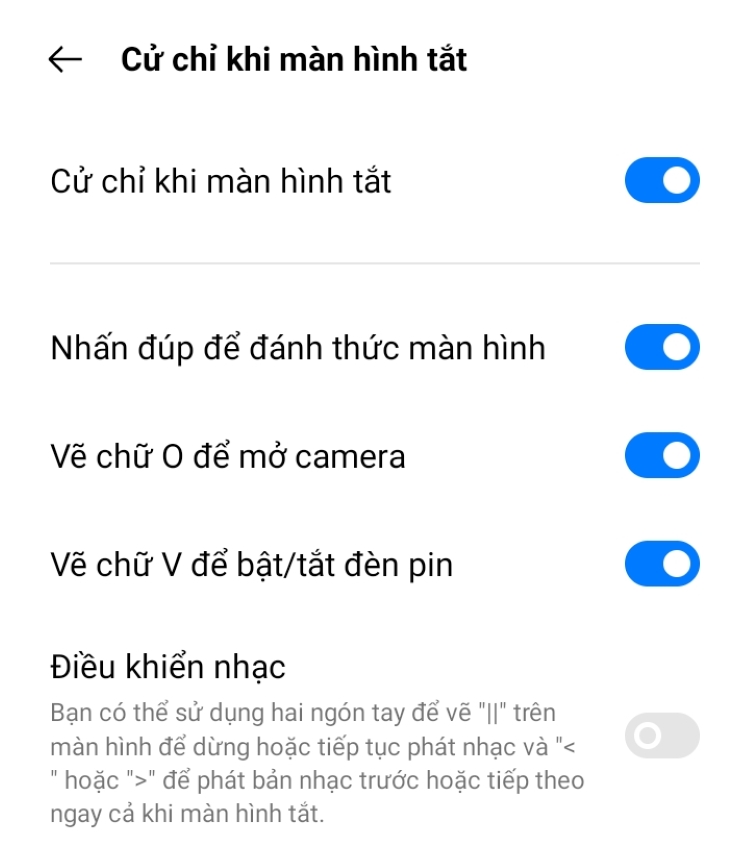
-
Trợ lý Google
Trợ lý này sẽ giúp bạn thực hiện các tác vụ thông qua cuộc nói chuyện với nó. Thông thường, bạn chỉ cần giữ nút home trong 2 giây thì trợ lý sẽ bật lên và lúc này bạn chỉ cần ra lệnh cho nó, ví dụ như: “gọi tôi dậy lúc 5 giờ”, lúc này trợ lý Google sẽ cài đặt báo thức cho bạn lúc 5 giờ…
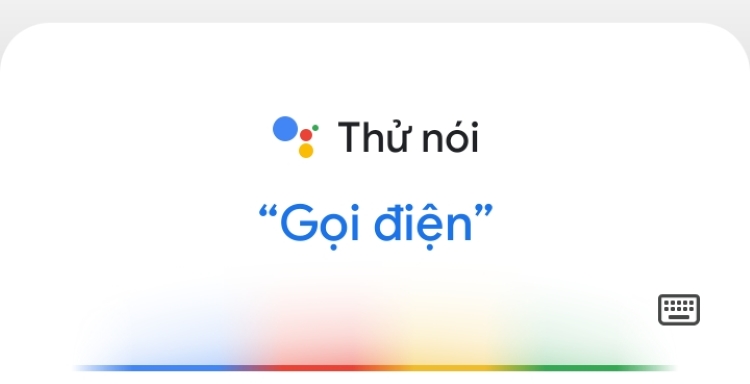
-
Tính năng chia màn hình
Tính năng này khá hữu ích với những người thích làm việc đa tác vụ. Bạn có thể vừa lướt Facebook vừa xem Youtube, vừa soạn thảo văn bản trên Word và vừa tra cứu thông tin trên màn hình lại… Còn rất nhiều tác vụ khác mà bạn có thể thử khi bạn sở hữu cho mình một chiếc điện thoại Oppo.
Nguyên nhân khiến điện thoại OPPO không vào được với Wi-Fi
Dấu hiệu của điện thoại OPPO không dùng được mạng chính là vẫn bắt được mạng Wi-Fi, thậm chí là hiển thị sóng Wi-Fi mạnh, nhưng khi bạn truy cập internet thì lại không được, lướt facebook, lướt web đều không thành công.
Nguyên nhân điện thoại OPPO không vào được Wi-Fi
Có rất nhiều tác nhân dẫn đến việc điện thoại OPPO không vào được Wi-Fi, dưới đây là những nguyên nhân phổ biến:
Sóng Wi-Fi yếu hoặc modem bị quá tải khi lượng người truy cập cùng một thời điểm quá nhiều có thể là lý do khiến cho chiếc điện thoại của bạn không thể truy cập vào Wi-Fi.
Mật khẩu Wi-Fi đã bị thay đổi những bạn không biết cũng sẽ khiến cho thiết bị của bạn không thể sử dụng Internet.
Xung đột phần mềm cũng có thể khiến cho chiếc điện thoại của bạn hoạt động không thể truy cập một số tính năng.
Lỗi phần cứng, lỗi IC Wi-Fi cũng sẽ khiến điện thoại của bạn khó tiếp cận với Wi-Fi. Để xác định xem lỗi có phải từ phần cứng không, bạn hãy chú yếu đến các dấu hiệu và nguyên nhân dưới đây:
-
Wi-Fi trên điện thoại OPPO bị ẩn, không thể vào được.
-
Thiết bị không thể truy cập Internet dù đã kết nối và đứng rất gần bộ phát Wi-Fi.
-
Máy bị rơi, bị vào nước hay bị va chạm mạnh cũng sẽ dẫn đến việc phần cứng của máy bị chập mạch.
-
Lỗi từ nhà sản xuất, biểu hiện của hiện tượng này là bị lỗi hàng loạt các thiết bị cùng dòng và sản xuất cùng một thời điểm.
- Sau một thời gian dài sử dụng cũng có thể khiến linh kiện bị hao mòn và hỏng.
Ngoài việc quan tâm đến những lỗi xuất phát từ chiếc điện thoại thì kiểm tra modem Wi-Fi là điều cũng không thể bỏ qua, rất có thể nó bị lỏng ổ cắm hay ai đó đã lỡ tay tắt tính năng phát Wi-Fi trên modem…
Cuối cùng, có thể nguyên nhân xuất phát từ nhà mạng, không ít những trường hợp gặp sự cố với cáp quang biển khiến cho mất kết nối Internet trên diện rộng.
Cách khắc phục những lỗi khiến điện thoại OPPO không vào được Wi-Fi
-
Tắt và bật lại Wi-Fi
Cách khắc phục đơn giản nhất khi điện thoại OPPO không vào được với Wi-Fi hoặc đang dùng mà tự động ngắt kết nối, bạn hãy thử sửa chữa với một vài thao tác đơn giản là hãy tắt tính năng Wi-Fi trên thiết bị của mình và bật trở lại. Để thực hiện, vào Cài đặt > Wi-Fi và trượt thanh ngang bên cạnh sang trái để tắt, chờ một vài giây thì bật ngược trở lại.
-
Xóa mạng
Thao tác “Xóa mạng này” cũng sẽ có hiệu quả trong trường hợp Wi-Fi đã bị đổi mật khẩu nhưng bạn không biết. Để thực hiện, bạn làm lần lượt các thao tác sau: Mở Cài đặt > Chọn Wi-Fi > Tìm kiếm và chọn vào tên Wi-Fi mà bạn đang muốn kết nối lại > Chọn Xóa mạng này > Nhấn Xóa rồi sau đó bạn vào lại mạng Wi-Fi đó và nhập lại mật khẩu để truy cập Internet.
-
Tắt Bluetooth để kết nối với Wi-Fi
Một trong những nguyên nhân có thể là do modem Wi-Fi và Bluetooth của điện thoại cùng sử dụng băng tần 2.4 GHz. Vì thế nên khi bạn bật 2 tính năng này cùng lúc sẽ gây nhiễu và không thể vào được Wi-Fi. Hãy thử tắt Bluetooth và kết nối lại Wi-Fi để kiểm tra.
-
Khởi động lại máy
Một cách đơn giản và nhiều người sử dụng nhất là khởi động lại máy. Đây là một trong những phương pháp hữu ích giúp khắc phục hầu hết lỗi vặt trên thiết bị. Để khởi động lại thiết bị, bạn nhấn giữ nút nguồn trong 5 - 10 giây, sau đó màn hình sẽ hiển thị 2 lựa chọn cho bạn là “Khởi động lại” hoặc “Tắt nguồn”, bạn hãy chọn “Khởi động lại”. Sau khi máy đã bật, bạn hãy kiểm tra lại tính năng Wi-Fi. Việc làm này sẽ có ích với những chiếc điện thoại đang bị xung đột phần mềm. Nếu chiếc điện thoại OPPO không vào được Wi-Fi của bạn vẫn không có gì thay đổi
-
Kiểm tra modem Wi-Fi
Việc tiếp theo bạn nên làm là kiểm tra modem Wi-Fi, tương tự như điện thoại, bạn hãy kiểm tra lại ổ cắm và khởi động lại thiết bị rồi bạn thử kết nối lại Wi-Fi để kiểm tra tình hình.
Ngoài ra, nếu bạn có sẵn 4G trên thiết bị, hãy tìm kiếm các thông tin về nhà mạng mà bạn đang sử dụng để xem cáp quang hay đường truyền mạng từ nhà phân phối có đang gặp vấn đề gì không.

-
Mang máy đến trung tâm uy tín để kiểm tra máy và sửa chữa
Sau khi đã thử hết các cách trên những vẫn không mang lại kết quả khả quan thì khả năng lớn là máy bạn đã bị hỏng phần mềm hoặc phần cứng. Điều bạn nên làm lúc này là nên mạng máy đến trung tâm để sửa chữa.
Những lưu ý khi lựa chọn địa điểm sửa điện thoại
Để hạn chế những rủi ro có thể xảy ra khi bạn lựa chọn sai cơ sở sửa chữa. Hãy lựa chọn một trung tâm đảm bảo các điều kiện dưới đây:
-
Bảng giá minh bạch, rõ ràng
Trung tâm có bảng giá sửa chữa minh bạch, rõ ràng, đảm bảo không phát sinh thêm chi phí trong quá trình sửa chữa. Có một điều chắc chắn là bạn sẽ luôn muốn trải nghiệm những thứ tốt nhất với mức giá hợp lý nhất. Việc công khai giá sẽ giúp bạn có những lựa chọn phù hợp với tài chính của bản thân, tránh việc linh kiện được thay quá kém nhưng mức giá lại quá cao.
-
Quy trình sửa chữa chuyên nghiệp
Quy trình sửa chữa chuyên nghiệp, cụ thể. Điều này sẽ giúp bạn an tâm khi nhận được máy vì thiết bị đã được các nhân viên kiểm tra và sửa chữa một cách kỹ càng.
-
Nhân viên nhiệt tình, thân thiện
Nhân viên có thái độ tốt, luôn nhiệt tình hỗ trợ và tư vấn cho khách hàng, giúp khách hàng luôn được trải nghiệm dịch vụ tốt nhất. Thái độ nhân viên luôn là một vấn đề được đa số khách hàng quan tâm, sẽ không có ai muốn chi cho một nơi mà mình không được tôn trọng.
-
Chính sách bảo hành
Chính sách và thời hạn bảo hành rõ ràng. Điều này cũng nên là ưu tiên hàng đầu khi bạn lựa chọn một cơ sở sửa chữa. Nó sẽ giúp bạn tránh khỏi những trường hợp như linh kiện vừa được thay thế bị trục trặc, không tương thích sau một thời gian sử dụng…
Trung tâm sửa chữa nào uy tín?
Với kinh nghiệm lâu năm trong nghề, Bệnh Viện Điện Thoại, Laptop 24h tự hào là trung tâm sửa điện thoại và laptop uy tín và chuyên nghiệp. 24h sở hữu đội ngũ kỹ thuật viên sửa điện thoại có tay nghề và chuyên môn cao. Bạn hoàn toàn có thể yên tâm khi sử dụng dịch vụ sửa điện thoại Bệnh Viện Điện Thoại, Laptop 24h. Bệnh Viện Điện Thoại, Laptop 24h cam kết:
-
Các linh kiện 24h dùng để thay thế đều là linh kiện chính hãng có nguồn gốc rõ ràng, khách hàng có thể test trước và không có tình trạng tráo đổi linh kiện.
-
Nhân viên tư vấn nhiệt tình, đưa ra cách xử lý tối ưu nhất và báo giá chính xác, minh bạch không phát sinh thêm bất kỳ chi phí nào.
-
Sửa chữa điện thoại giao nhận tận nhà, tiết kiệm thời gian cho khách hàng
-
Đặc biệt trung tâm sẽ hỗ trợ giảm giá 10% (tối đa 50.000 đồng) cho tất cả khách hàng liên hệ trước với trung tâm.

Để trải nghiệm quá trình sửa lỗi điện thoại OPPO không vào được Wifi chuyên nghiệp và nhanh chóng, bạn có thể liên hệ 1900.0213, đội ngũ tư vấn viên luôn giải đáp các thắc mắc và hỗ trợ tận tình.
>>> Xem thêm: Cách kiểm tra thiết bị kết nối Wifi trên iPhone đơn giản nhất
Bài liên quan
Wednesday, 17/12/2025
Tuesday, 16/12/2025
11 cách bảo quản pin điện thoại bao gồm: 1. Duy trì mức pin lý tưởng từ 20% – 80% 2. Tránh sạc pin qua đêm hoặc sạc...
Monday, 15/12/2025
cách bảo quản điện thoại khi không sử dụng
Saturday, 13/12/2025
Chân sạc pin iPhone bị cháy do nhiều nguyên nhân như sử dụng cáp sạc kém chất lượng, cổng sạc bị bám bụi, sạc trong...











 Sửa Điện Thoại
Sửa Điện Thoại

















Hỗ trợ hỏi đáp 24/7 ( 0 bình luận )
Xem thêm
Thu gọn